Come cambiare font Android
Sei un grande amante della personalizzazione, per cui vuoi sempre che il tuo smartphone sia in linea con il tuo gusto estetico. Per questo motivo hai scelto uno smartphone con sistema operativo Android, perché da sempre questo sistema permette all'utente di personalizzare praticamente ogni aspetto grafico.
Hai personalizzato quasi ogni “angolo” del tuo dispositivo, ma c'è ancora un piccolo tassello mancante: i font. Non ti piace il carattere di scrittura che utilizza di default il tuo dispositivo, ma ancora non hai capito come cambiare font Android, vero? Niente paura, sono qui per aiutarti.
Nel corso dei prossimi paragrafi ti mostrerò come poter cambiare il font del tuo dispositivo Android portandoti esempi pratici per i maggiori brand (la procedura da seguire cambia leggermente a seconda della versione di Android in uso e dalle personalizzazioni apportate al sistema dal produttore). Prenditi dunque cinque minuti di tempo libero, mettiti comodo e segui le indicazioni che sto per darti. Non te ne pentirai.
Indice
- Come cambiare font Android
- Come cambiare carattere app Android
- Come cambiare font tastiera Android
- Come cambiare font dell'orario su Android
Come cambiare font Android
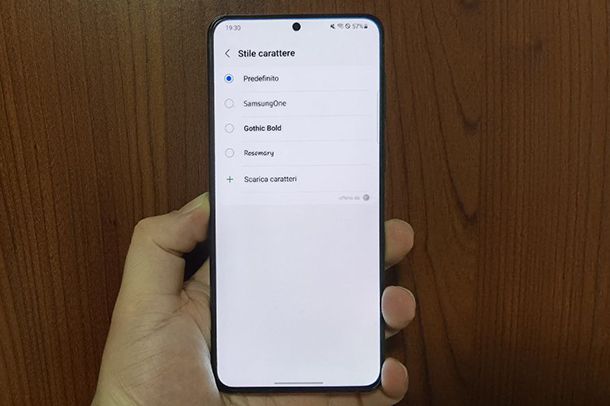
Il font utilizzato in maniera predefinita sui dispositivi Android non piace a tutti, d'altronde anche se viene scelto in modo da adattarsi bene a ogni condizione e app che si utilizza, non può incontrare i gusti di tutti.
Per fortuna, però, il sistema operativo del robottino verde è aperto a ogni tipo di personalizzazione, per cui è spesso semplicissimo cambiare i caratteri visualizzati sia nei menu di sistema, sia nelle app. Le indicazioni che trovi di seguito sono adatte un po' a tutte le versioni di Android — anche se, come vedremo, bisogna agire diversamente a seconda delle personalizzazioni applicate dal produttore di mostrerò — dunque che tu voglia sapere come cambiare font Android 11, come cambiare font Android 10 o qualsiasi altra versione dell'OS, troverai “pane per i tuoi denti”. Buon divertimento!
Cambiare font Android: Xiaomi
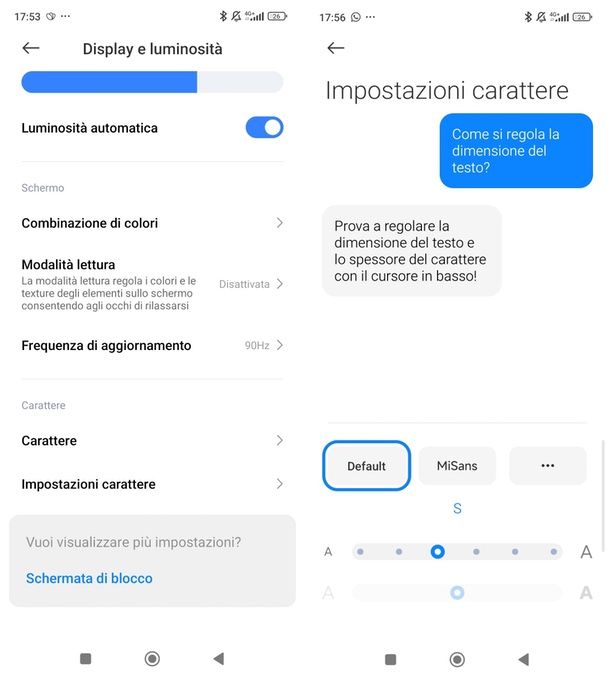
Da qualche tempo hai deciso di passare a uno smartphone Xiaomi, ma proprio non riesci a "mandare giù" il font di sistema che viene utilizzato. Preferiresti qualcosa di diverso, ma ancora non hai capito come cambiare font Android senza root. Tranquillo, sono qui per questo.
Innanzitutto, devi sapere che tramite il percorso Impostazioni > Display e Luminosità > Impostazioni carattere, hai la possibilità di regolare la dimensione del testo, lo spessore del carattere e scegliere tra due font diversi: Default e MiSans. Qualora volessi esplorare più soluzioni, puoi cambiare font su Xiaomi premendo sui tre puntini accanto all'opzione MiSans, in modo da aprire lo store di temi del brand Xiaomi che ospita diversi pacchetti di font (in alternativa apri direttamente l'app Temi, scorri il menu in cima e premi su Caratteri). Fai attenzione: la maggior parte dei font è a pagamento, con un prezzo minimo di 0,50€. Tuttavia, nella sezione Area Offerte puoi trovare alcuni font da scaricare gratis.
Questi passaggi sono validi per i dispositivi Xiaomi che utilizzano HyperOS. Per gli altri modelli, bisogna seguire il percorso Impostazioni > Display: qui, però, hai a disposizione solo la voce Dimensione testo, che tramite un indicatore apposito ti permette di modificare la dimensione del testo. Se, invece, vuoi cambiare font Android su Xiaomi, devi selezionare la voce Carattere di sistema o, in alternativa, aprire l'app Temi (la trovi già preinstallata sul dispositivo), scorrere verso sinistra il menu presente in cima e premere su Caratteri. Anche in questo caso, tuttavia, gli unici font gratis sono quelli presenti nell'Area Offerte.
Sia su HyperOS che su MIUI, una volta scelto il carattere che fa al caso tuo, fai tap su di esso e poi premi sul pulsante del download (quello con riportato Gratis o il prezzo) per iniziare a scaricarlo. Una volta terminata questa fase, fai tap sul pulsante Applica e poi su Riavvia per applicare il nuovo font al sistema.
Per tornare al font di sistema, accedi alle Impostazioni > Display e Luminosità > Impostazioni carattere e seleziona Default. In alternativa, apri l'app Temi, fai tap sull'icona dell'omino presente nella barra in basso e, successivamente, sulla voce Caratteri: dalla lista dei font, seleziona il carattere Roboto (quello di default) e fai tap sul pulsante Applica.
Cambiare font Android: Samsung
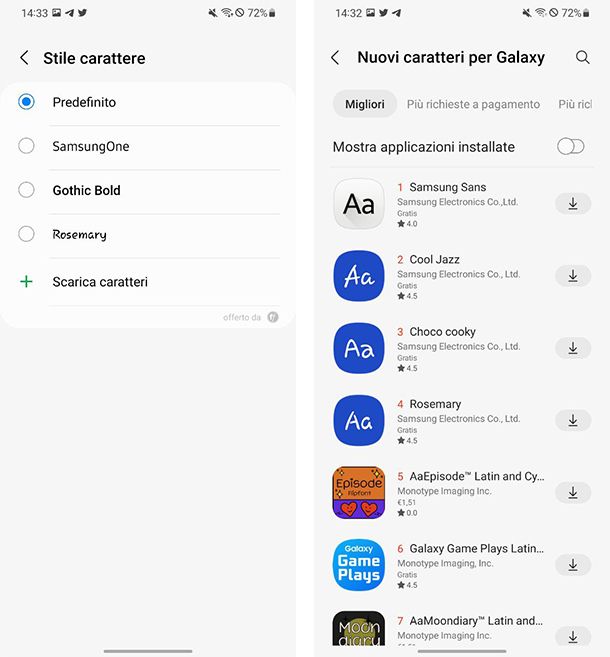
Hai da poco acquistato uno smartphone Samsung, ma proprio non riesci a “mandare giù” il font utilizzato di default? Niente paura, di seguito ti mostrerò come cambiare font Android su Samsung in maniera facile e veloce.
Se hai deciso di modificare il font del tuo Samsung, non devi far altro che aprire l'app Impostazioni, solitamente riconoscibile dall'icona di un ingranaggio, fare tap sulla voce Schermo e successivamente su Stile e dimensioni carattere. In questa sezione avrai la possibilità di modificare il font in ogni particolare.
Ad esempio, se vuoi modificare le dimensioni del carattere, devi semplicemente agire sull'indicatore presente in corrispondenza della voce Dimensioni carattere: spostandolo verso sinistra il carattere diventerà più piccolo, mentre spostandolo verso destra diventerà più grande. Inoltre, se ti piace avere un carattere più marcato puoi abilitare il grassetto impostando su ON la levetta presente di fianco alla voce Carattere grassetto.
Infine, vediamo come cambiare lo stile del font: per farlo, premi sulla voce Stile carattere e nella schermata successiva avrai la possibilità di scegliere tra alcuni font pre-impostati. Se nessuno di quelli presenti è di tuo gradimento, ne puoi scaricare altri semplicemente facendo tap sulla voce Scarica caratteri.
Si aprirà una schermata chiamata Nuovi caratteri per Galaxy, nella quale troverai tantissimi nuovi font pronti da essere scaricati e poi applicati sul tuo smartphone. Una volta scelto un font dalla lista, fai tap su di esso e nella schermata successiva fai tap sul pulsante Installa. In pochi secondi il font verrà scaricato e installato: per applicarlo, fai tap sul pulsante Applica.
Come dici? Hai cambiato idea e vuoi tornare al font di default? Nessun problema, ti basterà recarti nuovamente in Impostazioni, poi su Schermo e Stile e dimensioni carattere: per ripristinare il font di default fai tap sulla voce Stile carattere e successivamente scegli l'opzione Predefinito.
Cambiare font Android: HUAWEI
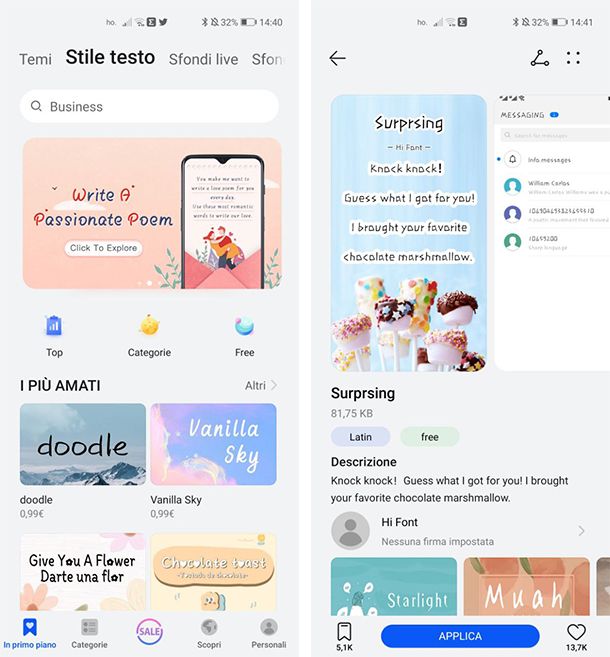
Hai da qualche tempo uno smartphone HUAWEI e pensi che sia arrivato il momento di dargli una bella “rinfrescata” a livello grafico. Hai già cambiato il tema e le icone, ma ancora non hai capito come cambiare font Android su HUAWEI.
Probabilmente avrai notato che aprendo l'app Impostazioni e facendo tap sulle voci Display e luminosità e Dimensioni e testo display non c'è un modo per cambiare il font. In questa sezione, infatti, puoi solo modificare la dimensione del testo, utilizzando l indicatore apposito. Tranquillo, però, nulla e perduto.
Anche su smartphone HUAWEI è possibile cambiare font facilmente, ma per assolvere a questo compito è necessario utilizzare l'app Temi, presente di default su tutti gli smartphone del brand. Bene allora: apri l'app Temi e fai tap sulla voce Stile testo presente nella barra posto in alto. In questa sezione dello store dei temi sono presenti tutti i font che puoi scaricare e applicare sul tuo smartphone, ma molti di essi sono a pagamento.
Se vuoi scegliere solo tra quelli gratuiti, fai tap sulla voce Free presente nella barra posta al centro della schermata e attendi il caricamento della lista dei font. Probabilmente avrai subito notato che i font disponibili gratuitamente sono pochissimi, se però ti piace uno di quelli disponibili, fai tap su di esso e poi sul pulsante Download gratuito. Infine, per applicarlo, fai tap sul pulsante Applica.
Se il font che hai applicato non è di tuo gusto e preferisci tornare a quello di default non devi far altro che aprire l'app Temi, fare tap sulla voce Personali presente nella barra in basso e successivamente fare tap sulla voce Stile testo. Per applicare il font di default, fai tap sulla voce Default e, successivamente, sul pulsante Applica.
Cambiare font Android: OPPO
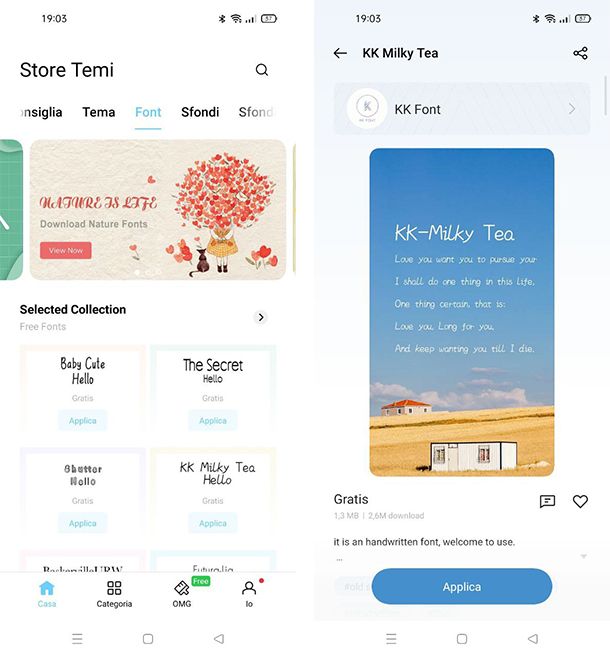
Di recente hai acquistato un nuovo smartphone OPPO, ti piace davvero tantissimo, ma vorresti anche capire come cambiare font Android su OPPO. In questo caso ho due notizie per te: una cattiva e una buona.
Quella buona è che puoi modificare le dimensioni dei font sul tuo smartphone aprendo l'app Impostazioni e andando su Schermo e luminosità > Dimensione dei caratteri e di visualizzazione; quella cattiva è che “di serie” è presente solo il font Roboto (quello di default).
Gli smartphone OPPO venduti in Italia, infatti, non hanno lo store dei temi, e ciò rende impossibile cambiare il font, ma siamo su Android e c'è un modo per risolvere il problema.
Prima di procedere voglio subito avvisarti, però, che sarà necessario scaricare e installare il file .apk dello store dei temi ufficiale di OPPO da una fonte non ufficiale: mi riferisco al forum di XDA-Developers. Il sito in questione è un punto di riferimento per tutti gli appassionati di modding Android e puoi trovarci guide per praticamente quasi tutti i dispositivi in commercio, è molto affidabile ma è pur sempre una fonte non ufficiale.
Anche se ho testato personalmente la procedura è non ho riscontrato problemi, non posso dunque prendermi alcuna responsabilità se il tuo dispositivo dovesse subire danni o problemi in seguito all'installazione della suddetta app, per cui sentiti libero di decidere se procedere o meno. In ogni caso, posso confermarti che si tratta del file originale dello store ufficiale, per cui dopo averlo installato anche il sistema non troverà alcun problema quando effettuerà la scansione antimalware.
Detto questo, una volta installato il pacchetto .apk dal forum XDA (premendo su uno dei link presenti nella pagina che ti ho linkato poc'anzi), apri l'app Store Temi e fai tap sulla voce Font presente nel menu posto in alto. Una volta aperta questa sezione, troverai una lunga lista di font disponibili: scegli quello che preferisci e, per applicarlo, fai tap prima su di esso e poi sul pulsante Applica. In pochi secondi l'interfaccia verrà ricaricata e vedrai sùbito il nuovo font applicato.
Se per qualche motivo non sei contento del risultato ottenuto, puoi sempre tornare al font predefinito. Per farlo, apri l'app Impostazioni, seleziona la voce Schermo e luminosità e, successivamente, fai tap sulla voce Dimensione dei caratteri e di visualizzazione. Potrai notare che, oltre a regolare la dimensione dei caratteri, ora da questa schermata puoi scegliere tra i font installati. Per tornare al font di default fai semplicemente tap su Roboto e attendi che il sistema applichi le modifiche.
Come cambiare carattere app Android
Come dici? Preferiresti modificare il carattere di una singola app e non quello dell'intero sistema operativo e, per questo, ti stai chiedendo come cambiare carattere app Android? In genere, le app utilizzano il carattere impostato a livello di sistema, ma ci sono alcune soluzioni che puoi adottare a seconda dell'app che ti interessa. Per esempio, per le app di messaggistica puoi avvalerti delle formattazioni di testo integrate o rivolgerti ad app particolari, mentre in alcune applicazioni di scrittura è possibile intervenire sul carattere direttamente nelle impostazioni dell'app, spesso selezionando tra una serie di font scelti dagli sviluppatori. Di seguito ti mostrerò come cambiare font ad alcune app popolari di questo tipo.
Come cambiare font su WhatsApp Android
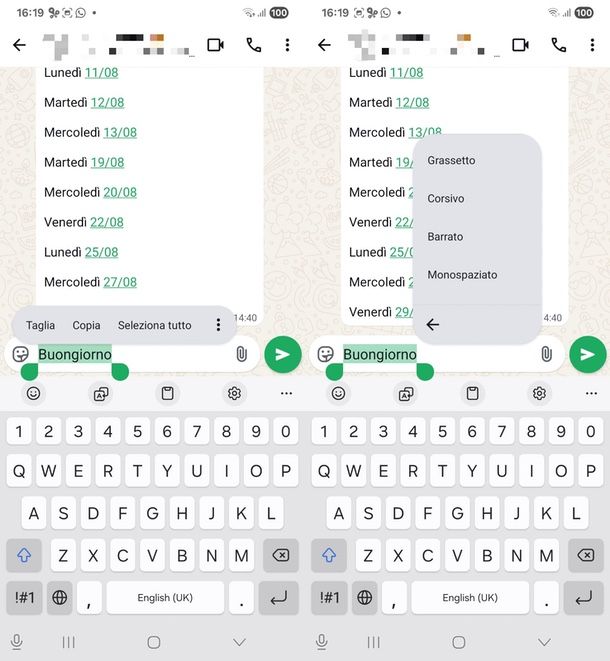
Se ti stai chiedendo come cambiare font su WhatsApp Android, ti informo che hai dalla tua due soluzioni distinte: sfruttare le formattazioni di testo integrate nell'app di messaggistica o impiegare applicazioni di terze parti che consentono di realizzare messaggi con font particolari.
Se sei interessato al primo sistema, ti sorprenderà sapere che si tratta di un metodo davvero semplice: basta fare doppio tap sulla parola da formattare (nel caso di una frase, dopo il doppio tap sistema i cursori affinché comprendano l'intera frase), premi poi sui tre puntini verticali dal menu che appare, quindi scegli la variazione di stile che preferisci tra Grassetto, Corsivo, Barrato e Monospaziato, e invia il testo. In chat apparirà con lo stile scelto.
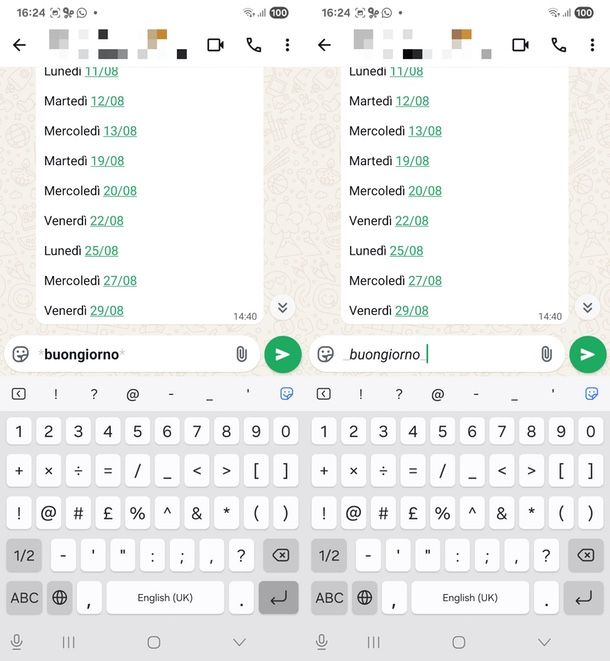
In alternativa, puoi raggiungere lo stesso risultato inserendo prima e dopo la parola/frase da modificare un particolare carattere. Per esempio, per scrivere in grassetto devi racchiudere il testo tra due asterischi: *testo*. Allo stesso modo, per il corsivo si usano i trattini bassi (_testo_), per il barrato la tilde (~testo~) mentre per il monospaziato si usano tre apostrofo prima e tre dopo ('''testo'''), e per il testo preformattato un solo apostrofo prima e dopo ('testo'). Maggiori informazioni su tutte le forme di formattazioni disponibili su WhatsApp, puoi trovarle nella mia guida dedicata a come cambiare scrittura su WhatsApp.
Se, invece, vuoi mandare un messaggio personalizzato, con un font particolare, ci sono alcune app che possono aiutarti a cambiare font su WhatsApp Android (e su altre applicazioni di messaggistica) in modo davvero semplice. Tieni presente che sul Play Store troverai tantissime app di questo genere, ma in questo caso ti mostrerò il funzionamento di Font Generator. Si tratta di un'app gratis, ma supportata da pubblicità poco invasive e senza acquisti in app.
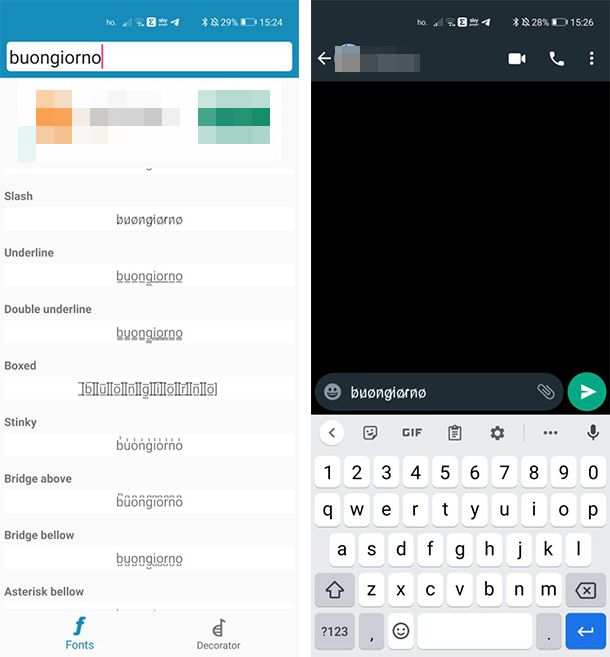
Puoi trovare Font Generator (una volta nota come Cool Fonts), sia su Play Store che su store alternativi per i device sprovvisti di servizi Google: per installarla, cercala nello store del tuo dispositivo o premi sul link che ti ho appena fornito, quindi premi sul tasto Installa per avviare la consueta procedura di download e installazione. In caso di bisogno in questa fase, fai pure riferimento al mio articolo su come si installano le app su Android.
Bene, ora apri l'app, digita il testo del messaggio che vuoi inviare nel box posto in alto e poi individua il font che preferisci dalla lista presente in basso (es. Bubble, Small caps, Magic ecc). Una volta scelto il font che più ti piace, facci tap sopra per copiarlo automaticamente negli appunti (premi pure su CLOSE all'avviso che ti viene mostrato). Ora, apri WhatsApp e incolla il testo appena copiato nella chat usando la funzione incolla della tastiera (l'icona a forma in cartelletta) oppure tenendo premuto sul campo di testo e scegliendo Incolla tra le opzioni presenti: come per magia vedrai che il testo apparirà con il font che hai selezionato e potrai inviarlo a chi vuoi.
Un'altra app di questo genere che puoi scaricare sul tuo dispositivo Android e usare gratuitamente (con alcune opzioni a pagamento) è Fontify: la trovi sia sul Google Play Store che su store alternativi. Il suo funzionamento è pressoché identico all'app appena presentata: la scarichi e la installi, dunque digiti il testo desiderato, copi la versione che più ti piace e la incolli su WhatsApp.
Come cambiare font su Goodnotes Android
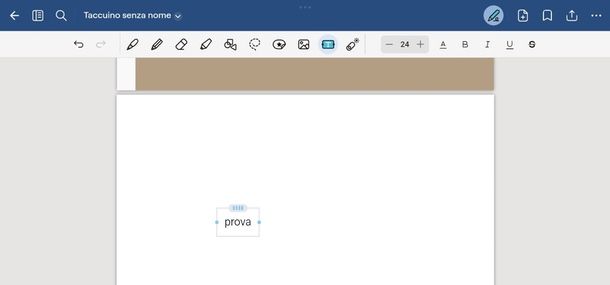
Goodnotes è una popolare app per prendere appunti digitali, particolarmente apprezzata per scrivere a mano libera, annotare, disegnare e creare note in modo molto naturale, come su un quaderno tradizionale.
Se ti stai chiedendo come cambiare font su Goodnotes Android, sappi che dovrai ricorrere allo strumento Testo. Dopo aver selezionato tale strumento (rappresentato dall'icona con la T, in alto nella barra degli strumenti), crea la casella di testo desiderata o fai tap su quella che ti interessa modificare, dunque scegli come intervenire sul font. In particolare, puoi scegliere Dimensione carattere, Colore carattere, Grassetto, Corsivo, Sottolineato e Barrato.
Al momento, non hai la possibilità di scegliere diversi stili di font, ma solo intervenire sulla formattazione di quello esistente. Tuttavia, è probabile che con il tempo gli sviluppatori integrino, esattamente come avviene già su iOS e iPadOS, la possibilità di intervenire sui font in maniera più incisiva.
Come cambiare font tastiera Android
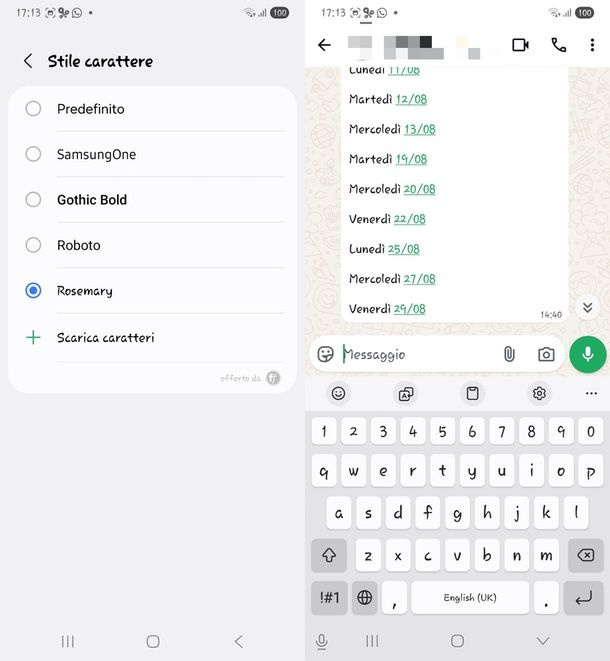
Se sei interessato a capire come cambiare font tastiera Android, devi sapere che impostare un nuovo carattere a livello di sistema sul tuo smartphone o tablet influisce già sul carattere della tastiera. Perciò, se vuoi cambiare font tastiera Android, segui le istruzioni che ti ho fornito in precedenza in riferimento ai vari modelli di dispositivi Android.
Nel caso in cui stessi cercando una soluzione differente, potresti valutare l'impiego di app tastiera. Prima, però, lascia che ti metta in guardia su questo tipo di applicazioni: molte di queste app, sebbene allettanti a colpo d'occhio, possono presentare rischi per la sicurezza e la privacy, perché potrebbero registrare tutto ciò che digiti, incluse password e dati sensibili (come quelli bancari). Inoltre, alcune sono piene di pubblicità invasive o richiedono abbonamenti costosi per sbloccare funzioni base o font extra.
Detto ciò, se vuoi provare queste app, alcune tra le più affidabili per Android, che offrono un buon equilibrio tra personalizzazione e sicurezza, sono Fonts Keyboard, Fonts Keyboard Themes & Emoji e Letters Fonts. Ricorda però che si tratta di app di terze parti, quindi non è possibile avere la certezza assoluta di cosa succeda in background. Pondera bene prima di installare un'app tastiera esterna sul tuo smartphone e non dimenticarti di valutare permessi e recensioni. Maggiori info qui.
Ti lascio alle mie guide su come cambiare il colore della tastiera e come mettere lo sfondo sulla tastiera se, invece, fossi interessato solo a rendere la tua esperienza di scrittura più piacevole e personalizzata.
Come cambiare font dell'orario su Android
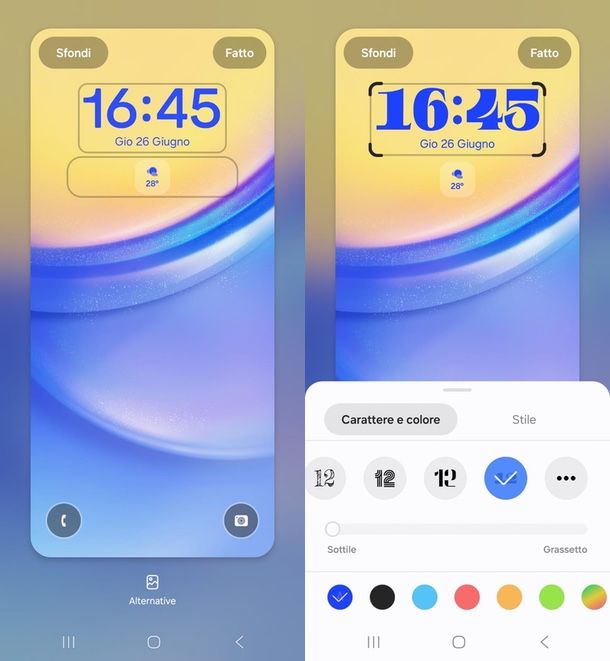
Cambiare font dell'orologio su Android permette di caratterizzare il display del tuo dispositivo rendendolo più personalizzato e in linea con il tuo stile. Se sei curioso di scoprire come cambiare font dell'orario su Android, tieni presente che la procedura da seguire varia leggermente in base alla versione del sistema operativo e della personalizzazione presente sul tuo dispositivo, e si applica principalmente all'ora sulla schermata di blocco. Ma non temere, non si tratta di nulla di troppo complicato!
In linea generale, si può ottenere questo risultato entrando nelle impostazioni del blocco schermo. A seconda del modello e della versione di Android, questa opzione potrebbe trovarsi anche nella sezione Display, Personalizzazione o Sfondo, o essere accessibile con un tap prolungato sulla schermata di blocco. Una volta giunto in questa sezione, basta cercare l'opzione per cambiare l'orologio, quindi procedere con la modifica del font.
Su smartphone Samsung, per esempio, dopo aver aperto le Impostazioni di sistema (l'icona con l'ingranaggio), entra in Sfondo e Stile e fai tap sull'anteprima della schermata di blocco. Ora, per cambiare il font dell'orario, tocca l'orologio e scegli, tra le opzioni disponibili in fondo allo schermo, il carattere e il colore del font toccando i relativi richiami. Scorrendo fino in fondo la selezione proposta, inoltre, troverai tre puntini: premici sopra per poter scaricare caratteri extra, nel caso quelli predefiniti non ti piacessero. Qualora ti interessasse, puoi passare alla scheda Stile per cambiare anche il design dell'orologio. Terminate tutte le modifiche del caso, premi su Fatto per applicarle.
Sempre su Samsung, ti informo che modificando il font a livello di sistema, esattamente come visto in precedenza, questo viene applicato anche all'orologio presente nella schermata di blocco e nella schermata home.
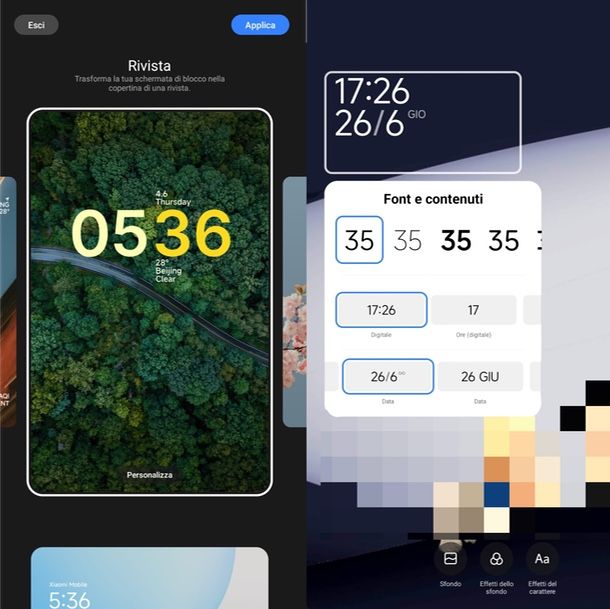
Su Xiaomi, invece, per cambiare il font dell'orario sul blocco schermo bisogna andare in Impostazioni > Sfondo/Personalizzazione > Stile di blocco. Seleziona ora la voce Personalizza in corrispondenza della tua schermata di blocco (o del modello che più ti piace tra quelli proposti), quindi fai tap sull'orologio nell'anteprima mostrata e procedi cambiando il font con tutte le modifiche del caso. Premi su Fine > Applica e il gioco è fatto.
Tieni presente che questa funzionalità è disponibile solo per i dispositivi Xiaomi con HyperOS. Per gli altri modelli, l'unico modo per cambiare il font dell'orologio nella schermata di blocco è attraverso le impostazioni della funzione Always On Display, se il dispositivo lo supporta. Per farlo, vai in Impostazioni > Always-on display e Schermata di blocco > Always-on display e scegli dai tanti template disponibili quello con il font dell'orologio che più ti piace.
In alternativa, sia su HyperOS che su MIUI, puoi impostare un tema che includa un orologio con un font particolare, oppure, se cerchi una modifica più discreta, impostare un nuovo font di sistema, che si applicherà anche all'orologio, seguendo i passaggi già visti in precedenza. Qualunque modifica scegli, il nuovo font sarà visibile sia nella schermata di blocco sia nella schermata home.
Qualora fossi in vena di personalizzazioni, ti invito anche a leggere il mio articolo dedicato a come cambiare il colore dell'orologio su Android.

Autore
Salvatore Aranzulla
Salvatore Aranzulla è il blogger e divulgatore informatico più letto in Italia. Noto per aver scoperto delle vulnerabilità nei siti di Google e Microsoft. Collabora con riviste di informatica e cura la rubrica tecnologica del quotidiano Il Messaggero. È il fondatore di Aranzulla.it, uno dei trenta siti più visitati d'Italia, nel quale risponde con semplicità a migliaia di dubbi di tipo informatico. Ha pubblicato per Mondadori e Mondadori Informatica.






